あなたがよだれを垂らすだろうiPhoneのための8つの最高のBluetoothキーボード

親指だけで入力するのが嫌いですか?タッチキーボードよりも優れているiPhone用のさまざまなBluetoothキーボードをチェックしてください。続きを読む。
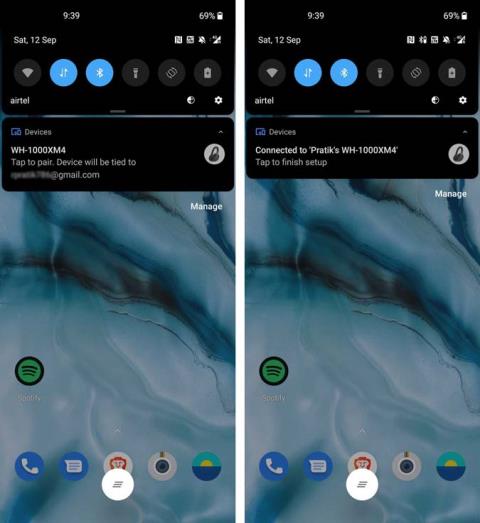
ソニーWH1000-XM4のハイライトされた機能の1つは、2つのデバイスと同時にペアリングできることです。たとえば、XM4がPCと電話に接続されていて、着信があったとします。通話は、PCで見ているものをすべて一時停止し、音声を電話に切り替えます。通話後、音声をPCに戻し、以前に一時停止したものを再開します。しかし、この機能はデフォルトでは有効になっていません。さらに、そうするためのオプションは、設定の奥深くに埋もれています。XM4を2つのデバイスにペアリングする方法のステップバイステップガイドです。
SonyWH1000-XM4を2つのデバイスに接続する
Sony XM4を2台のデバイスに接続するプロセスは少し時間がかかりますが、はるかに簡単です。要点を説明するために、ここで説明します。
私の場合、AndroidデバイスとWindowsラップトップを使用しています。まず、WH1000-XM4をAndroidデバイスに接続します。Sony XM4にはGFP(Google Fast Pair)が付属しています。そのため、ヘッドフォンの電源を入れてAndroidデバイスに近づけると、Androidにヘッドフォンの接続を求めるポップアップが表示されます。
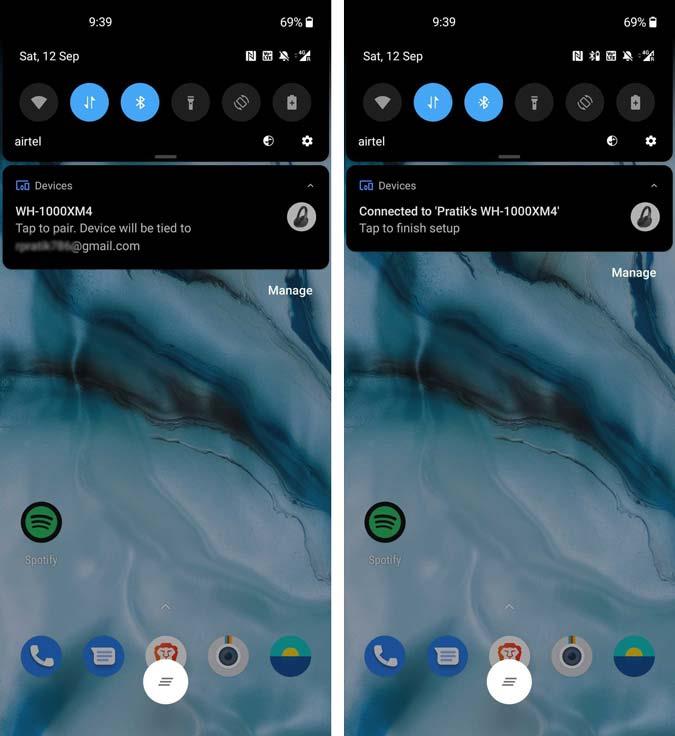
ヘッドフォンをAndroidデバイスに接続したら、Sony HeadphonesConnectアプリに接続する必要があります。これを行うには、Sony HeadphonesConnectアプリを最初のAndroidフォンにダウンロードしてインストールします。
Sony Headphones Connectアプリをダウンロードする(Android | iOS)
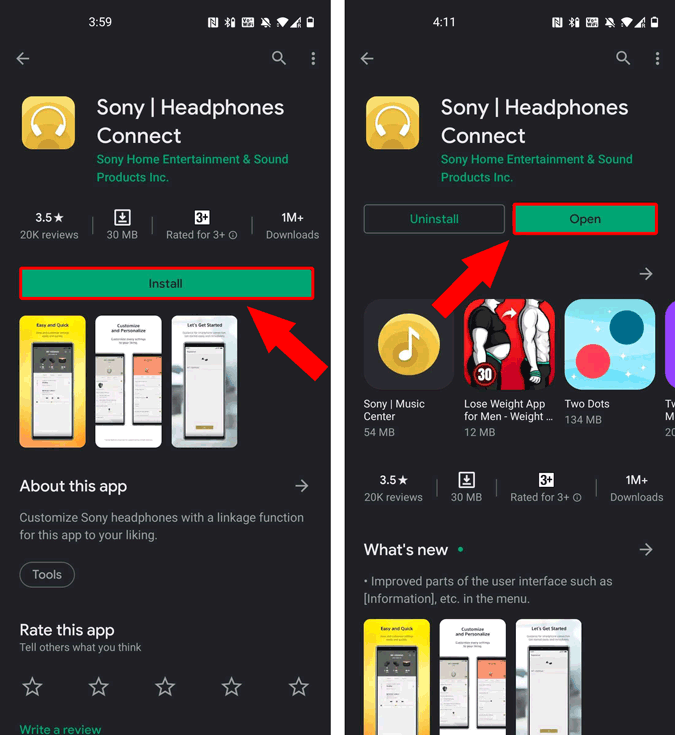
アプリをインストールしたら、アプリを開き、国を選択して利用規約を確認します。さらに、SonyWH1000-XM4に名前を付けて登録するように求められます。「 OK 」をタップするだけです。それ以降の手順は一目瞭然です。可能な場合は「次へ」と「後で」をタップするだけです。
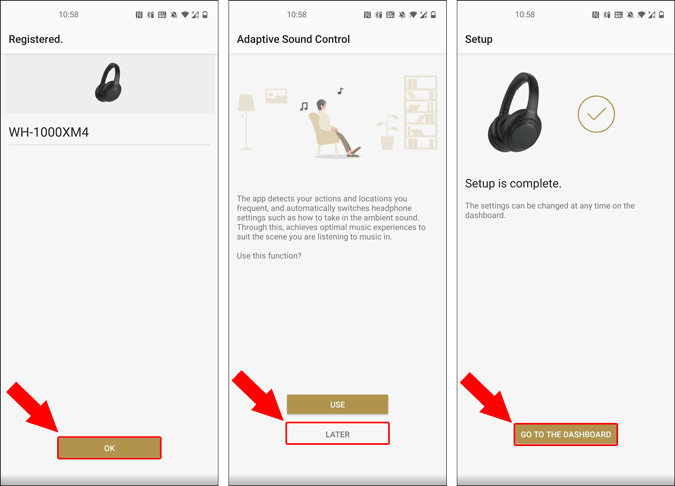
アプリにヘッドホンを登録したら、 [システム]タブに移動し、[ 2つのデバイスに同時に接続する]オプションのトグルをオンにします。これにより、ヘッドフォンを2つのデバイスに同時に接続できるようになります。
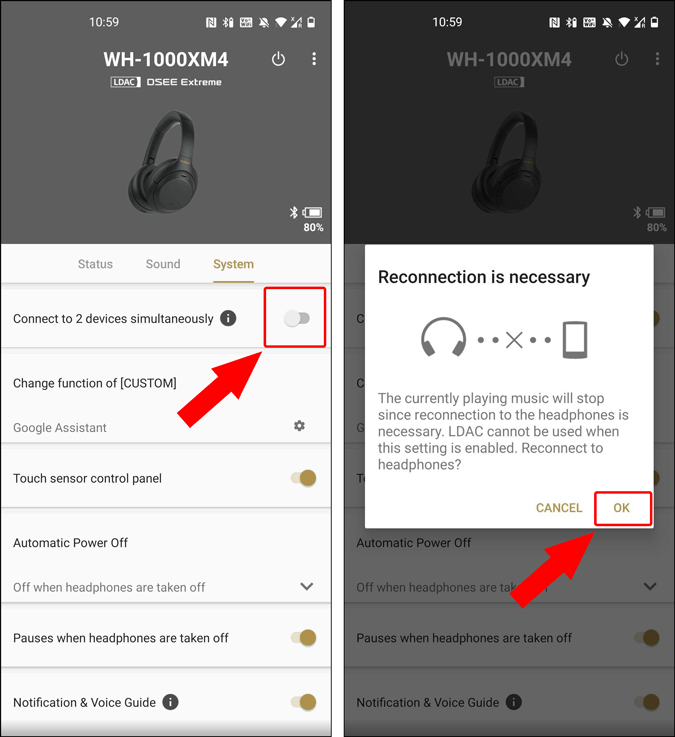
ここで、[ステータス]タブに戻ると、 [現在接続されているデバイス]タブの下に現在接続されているデバイス名が表示されます。2番目のデバイスに接続するには、オプションをタップします。「接続されたデバイスの管理」ページで、ページの右下隅にある「+」アイコンをタップします。
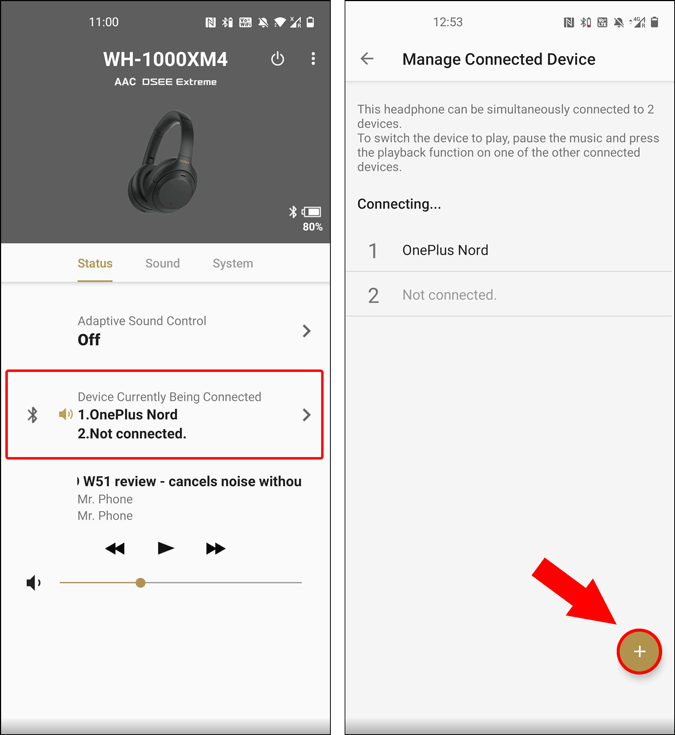
次に、SonyWH1000-XM4がペアリングモードに切り替わります。ヘッドホンでプロンプトが聞こえたら、2番目のデバイスに接続します。私の場合、それはWindows10ラップトップです。
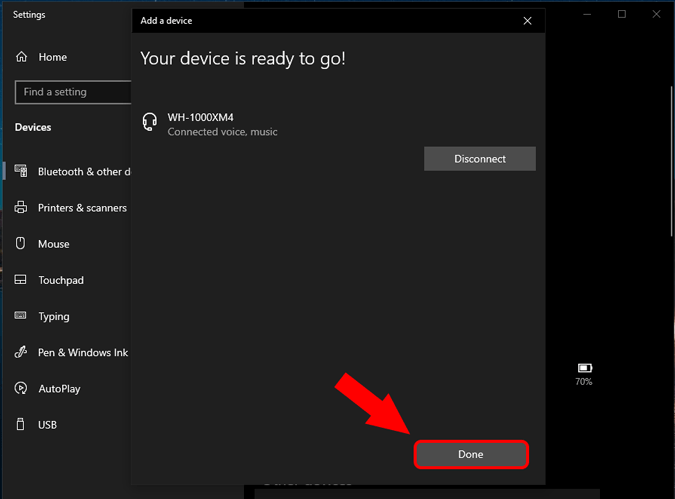
接続されている両方のデバイスをSonyHeadphonesアプリで確認できます。アプリ内の単一のデバイスからBluetooth接続を簡単に管理できます。
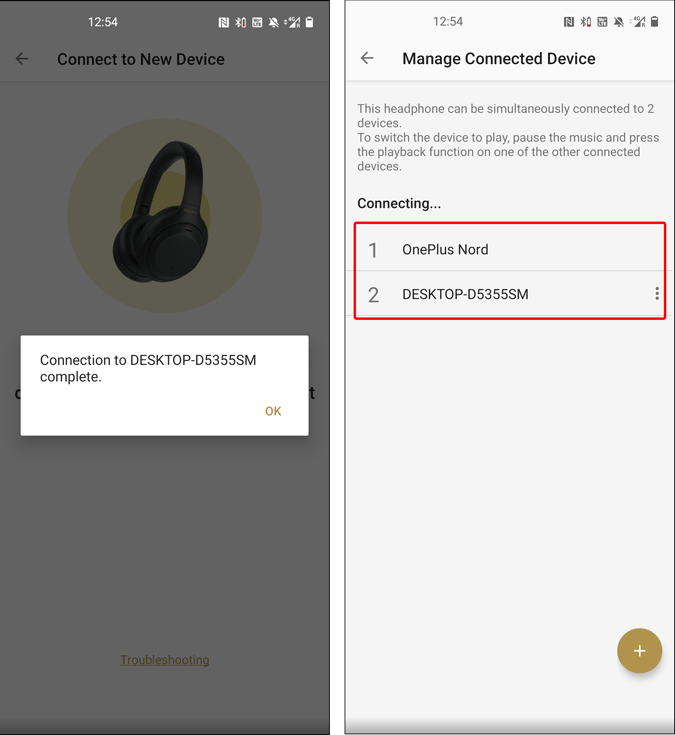
デバイスのBluetoothアドレスは、ヘッドフォンのオンボードメモリに保存されます。アプリをアンインストールしても、両方のデバイスに自動的に接続されます。
XM4は、接続されている両方のデバイスをシームレスに切り替えることができます。たとえば、Windows 10ラップトップでビデオを再生していて、スマートフォンで電話を受けた場合、XM4はWindows 10でビデオを一時停止し、Androidデバイスに切り替えます。通話を切断すると、メディアはWindows 10で再開され、XM4はラップトップに戻ります。2つのデバイスに接続することの唯一の欠点は、Hi-FiBluetoothオーディオが失われることです。「2台のデバイスに同時に接続する」オプションをオンにすると、SonyWH1000-XM4はHi-FiコーデックLDACからAACコーデックに切り替わります。
その他の問題や質問については、以下のコメントでお知らせください。
親指だけで入力するのが嫌いですか?タッチキーボードよりも優れているiPhone用のさまざまなBluetoothキーボードをチェックしてください。続きを読む。
自宅での経験から仕事を向上させたいですか?人間工学に基づいた快適さを向上させるために、これらの機能が豊富で安価なラップトップスタンドをチェックしてください。
カスタムDNSを使用することには、ISPから提供されたものよりも多くの利点があります。ここでは、いくつかの簡単な手順でPS5DNS設定を変更する方法を説明します。
Echoデバイスにはネイティブの呼び出しがあります。しかし、ほとんどの連絡先にEchoデバイスまたはAlexaアプリがない場合はどうなりますか?ありがたいことに、EchoShowsはSkype通話もサポートしています。
Fitbit Versaの時計が充電されていないか、黒い画面で動かなくなっていませんか?FitbitVersaがオンにならない問題を修正する方法を学びます。
心拍数センサーは、スマートウェアラブルのバッテリーを大量に消費します。Galaxy Watch、Apple Watch、MiBandで自動心拍数モニターを無効にします。
最高のAppleAirTagアクセサリをお探しですか?これは、ほとんど何にでも取り付けることができるAirTag用のいくつかのクールなアクセサリのリストです。
Windows、MacOS、Android、またはiOSデバイスに搭載されているコアの数がわかりませんか?調べる方法はいくつかあります。
MacBook Proの画面に横線が表示されていますか?ここでは、問題のトラブルシューティングと解決策を見つけるためのステップバイステップガイドを示します。
WH1000-XM3とWH1000-XM4の間で混乱している場合は、ここに私の完全なレビューとその質問への回答があります。






